Google Cloud Platform,GCE 刚刚推出来时就已经有了免费套餐了,不过是针对新用户首次使用免费赠送 300 美元,但是限定在三个月内使用。前不久 Google Cloud Platform 直接将 300 美元延长到了一年。
也就是说现在申请 Google Cloud Platform 直接可以免费使用一年,300 美元足够你开一个中型的 VPS 主机了。很多人都认为 Google Cloud Platform 的价格比较贵,其实 Google 云服务也提供了微小型主机套餐,最便宜的 VPS 不超过 5 美元一个月,300 美元足够你开好几个 VPS 了。
除了将 300 美元的使用额度延长一年外,Google Cloud Platform 还有永久使用额度,创建的 Google Compute Engine\Google Cloud Storage\Google Cloud Pub/Sub,只要是在 us-east1, us-west1, 和 us-central1 机房,免费容量分别是 5 GB 、2 GB 、3 GB。
一、Google Cloud Platform 一年 300 美元额度及永久免费申请
1、GCP 官网:
官方网站:https://cloud.google.com/
免费介绍:https://cloud.google.com/free/
2、Google Cloud Platform 免费赠送 300 美元,可以使用使用 12 个月,即便是过了 12 个月如果你不打算续期的话谷歌也不会收取你的费用。这一点与 AWS 有点不一样,亚马逊直接就开始扣费了。
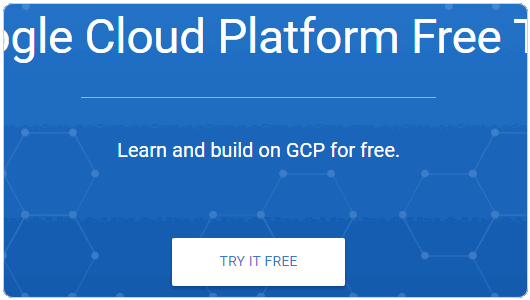
3、Google Cloud Platform 永久免费的项目非常多,涉及到了 Google Cloud Platform 大部分产品,其中 Google Compute Engine、Google Cloud Storage、Google Container Engine 是最有价值的,免费配
额如下图:(点击放大)
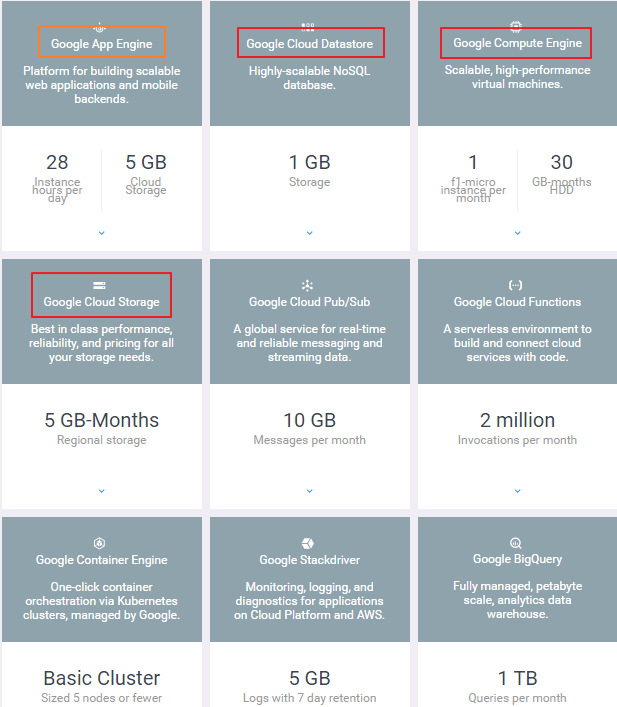
4、需要说明的是,Google Compute Engine 免费配额是:
1 f1-micro instance per month (US regions only)
30 GB-months HDD, 5 GB-months snapshot
1 GB network egress from North America to all region destinations per month (excluding China and Australia)
5、Google Cloud Storage 免费配额是:
5 GB-months of Regional Storage (US regions only)
5000 Class A Operations per month
50000 Class B Operations per month
1 GB network egress from North America to all region destinations per month (excluding China and Australia)
6、Google Container Engine 免费配额是:
Basic cluster of 5 nodes or fewer
The basic cluster is free but each node is charged at standard Compute Engine pricing
7、Google Cloud Platform 申请成功需要绑定一个信用卡,没有信用卡的朋友可以试试虚拟信用卡 GlobalCash、Wirex 等。
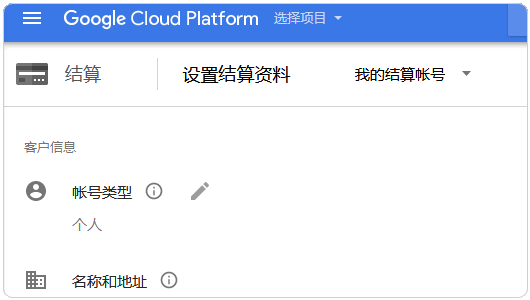
8、完成了信用卡验证后,你就可以看到 Google Cloud Platform 免费使用一年的 300 美元到账了。永久免费会直接应用到你创建的服务中。
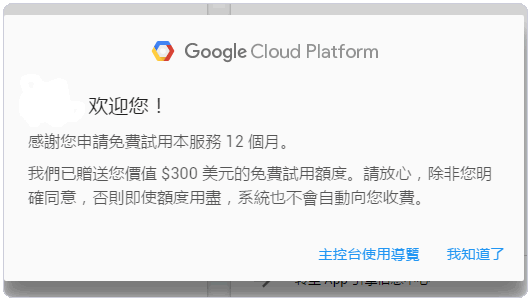
二、Google Compute Engine 创建实例方法
1、首先是通过 Google Cloud Platform 进入到 GCE 控制平台。
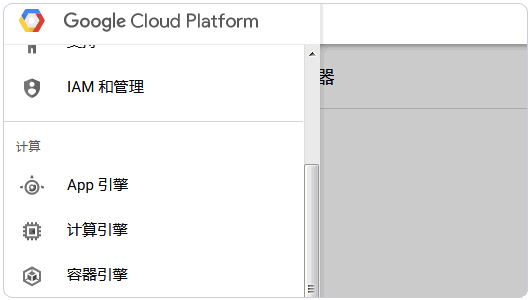
2、选择创建 VM 实例。
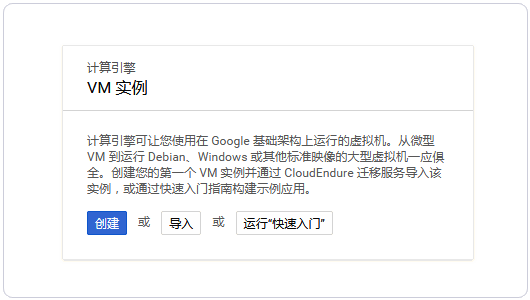
3、创建 VM 的过程中,在机器类型中可以选择内存与 CPU 配置,最小是 0.6GB 内存,启动磁盘就是设置操作系统,美国机房的 VPS 价格是最便宜的,从页面右边我们也可以看到永久免费配额。(点击放大)
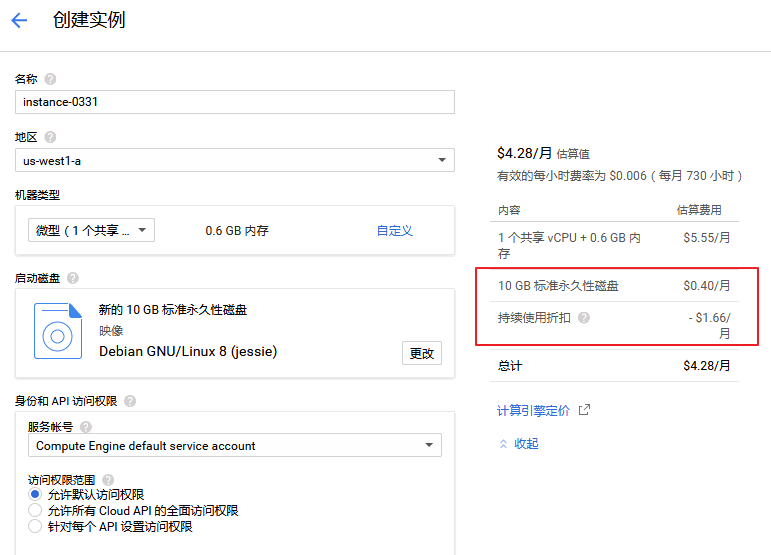
4、创建实例中你可以选择亚洲、欧洲与美国等多个机房。
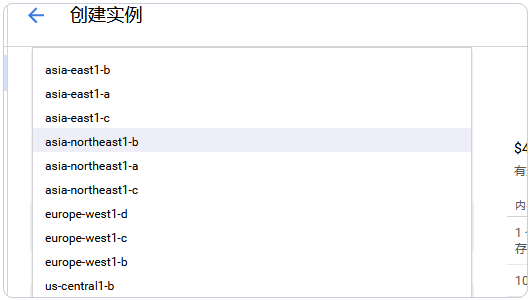
5、机器配置中你可以选择套餐,或者点击自定义,自己根据需要来配置好 VPS 的内存、CPU、硬盘等。
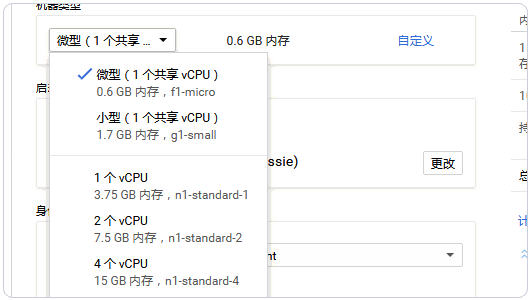
6、操作系统中则几乎支持大多数的 Linux。
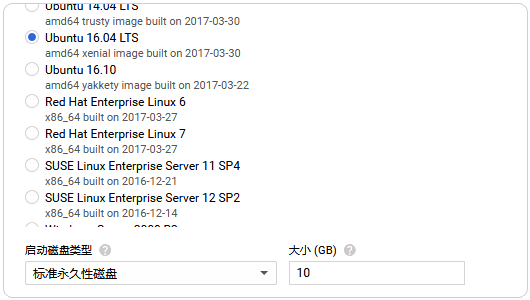
7、网络中记得勾选允许 Http 和 Https 访问,默认的是全部禁止的。
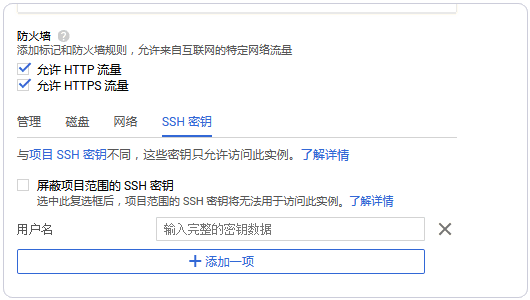
8、确定好后,你就可以点击开始创建 VPS 了,稍等一会儿就可以看到 VPS 主机已经成功建立了。
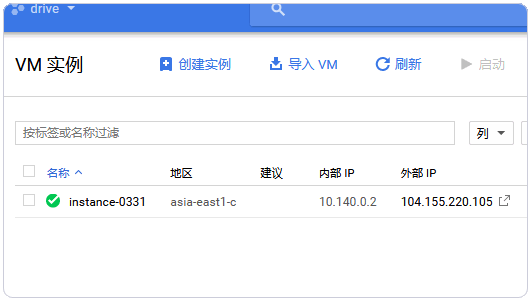
三、Google Compute Engine 管理使用方法
1、GCE 安装好了操作系统后,接下来就是配置好 S-S-H 管理方式了,点击进入“元数据”。
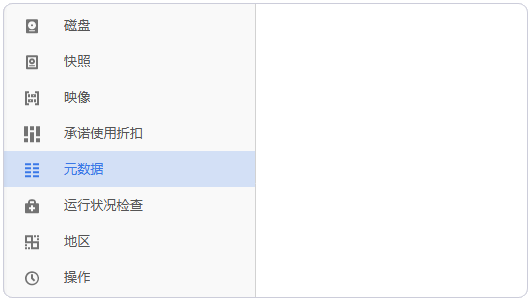
2、确定添加密钥。
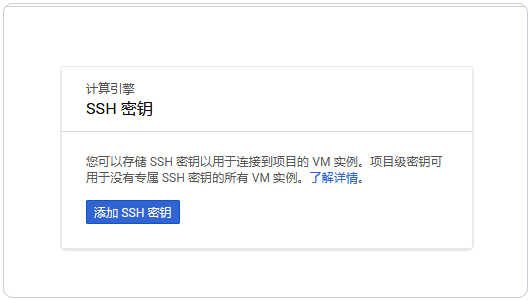
3、启动你的软件 PuttyGen,用软件生成一个 Key。
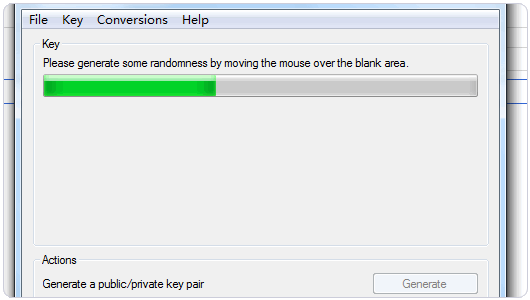
4、生成了 Key 后,先点击右下方的“保存私钥”,将密钥保存在本地。
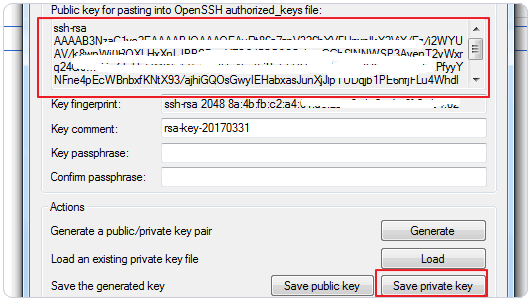
5、然后复制上面的公钥到元数据中,注意在公钥最后加上你的用户名,然后点击保存。(点击放大)
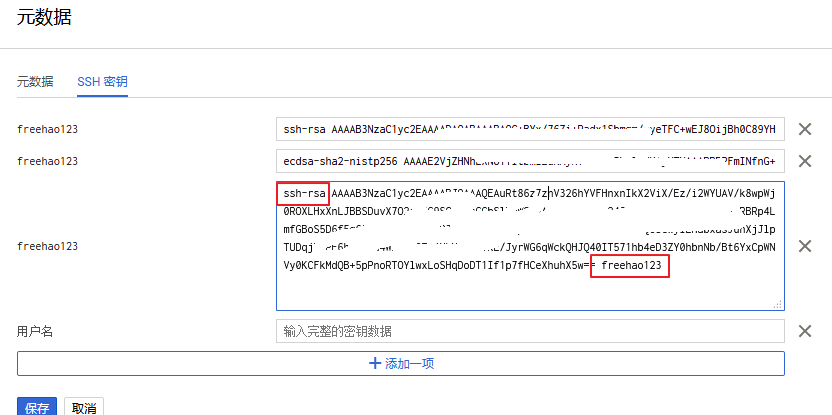
6、现在打开 Pu-tty,填入 IP 地址与端口。
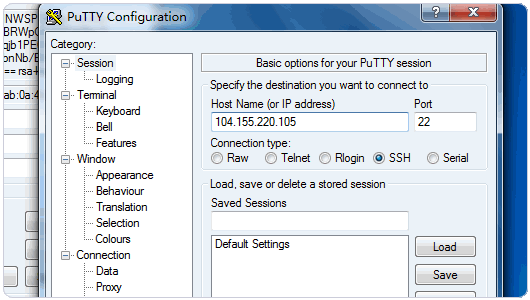
7、在授权中添加刚刚保存的私钥。
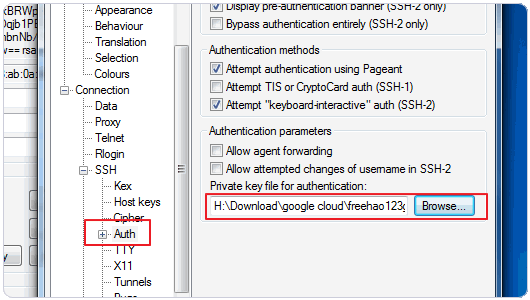
8、如果你想使用 Xshell,你需要在 PuttyGen 中导出为另一种 Key 格式。
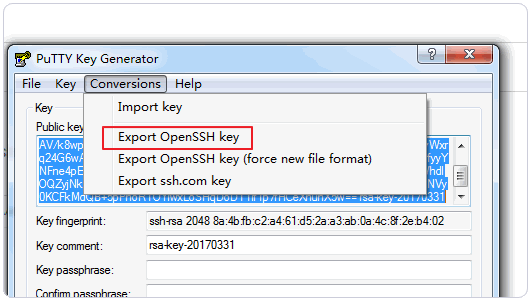
9、然后在 Xshell 登录时添加这个 key 文件。
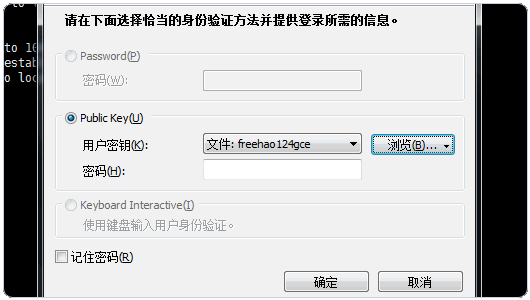
10、成功登录到 Google 云服务器中。
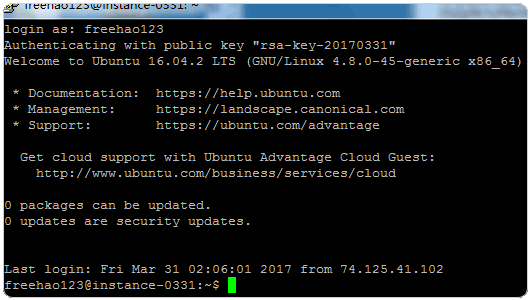
四、Google Cloud Platform 云主机性能与速度
1、Google Cloud Platform 云主机亚洲机房有日本、台湾的,这次我用了 GCP 的台湾机房 VPS。
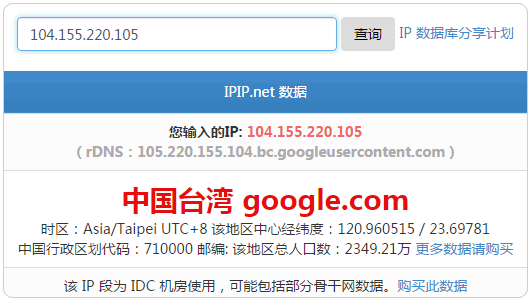
2、从 Ping 值来看,GCP 云服务器的响应速度非常好,基本上都保存在 100 以下。
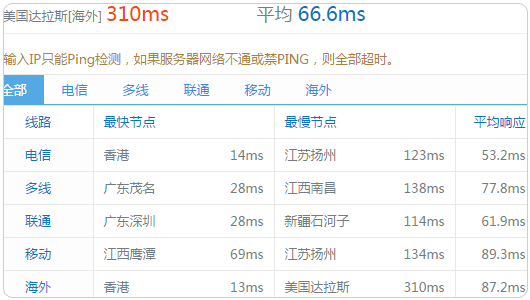
3、直接使用 Winscp 拖动文件从本地上传到 GCP 的服务器,上传速度不是很快。
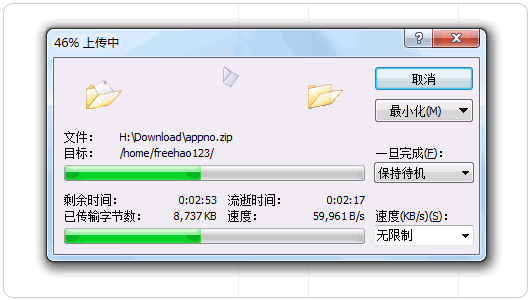
4、在下载速度这一块还是不错的,基本上就是满速。
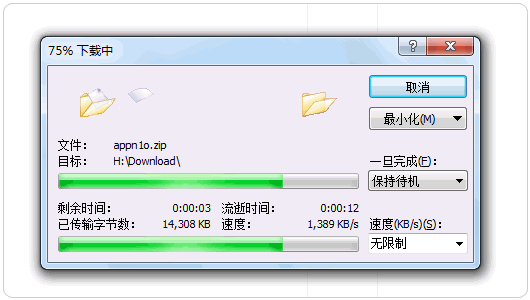
5、这是 VPS 主机的带宽测试还有 IO 读写速度测试,IO 速度比较低。(点击放大)
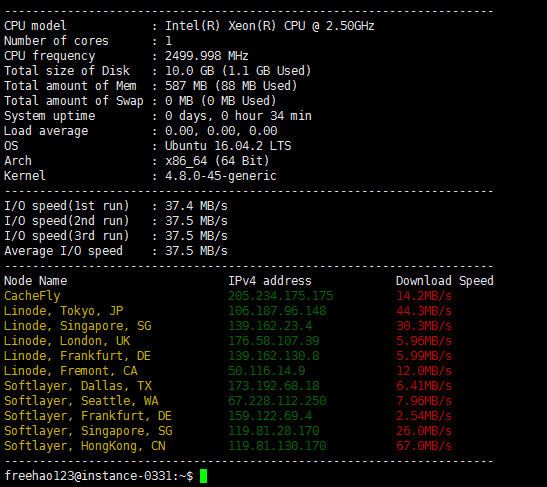
6、这是 UnixBench 测试 VPS 性能综合跑分,得分偏低了。(点击放大)
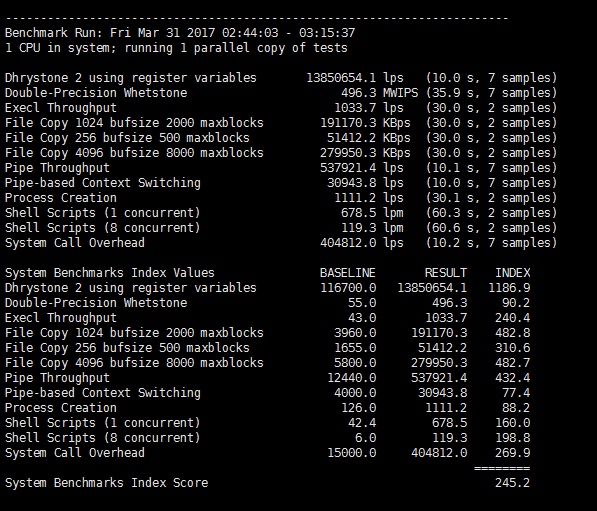
五、Google Cloud Platform 使用问题
1、第一个问题就是 VPS 没有 root 权限。Google Cloud Platform 安装的 Ubuntu 没有 root 权限,只能通过 sudo 来临时获取,这个对于我们平时管理 VPS 主机来说带来了不便。
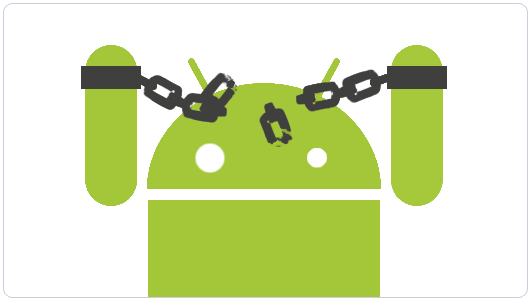
2、第二个问题就是 VPS 流量费用问题。文章中已经提到过了云计算和云存储有永久免费额度,但是流量这一块如果是流向国内或澳大利亚,那么就要收取费用,大家在使用过程中要特别注意。

评论